00 新建项目
1,打开【Keil uVision5】,如图
2,点击【Project】→【New uVision Project…】

3,选择项目保存路径,起一个项目名。

4,选择本次项目开发采用的单片机型号
注意:
STC89C51或STC89C52与AT89C51或AT89C52的差别不大
添加【STC补丁】,从而可以选择STC型号的,见文章末尾


5,51单片机的启动文件,可有可无。我选择了是,将会出现在项目组中。
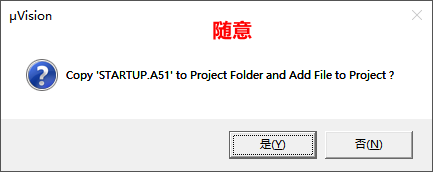
6,新建好的项目界面效果

01 新建文件
1,新建文件【main.c】包含了主函数,必不可少的文件。

2,选择路径和起个名字

3,新建成功,效果如图:

4,将文件添加到项目组中
注意: 如果不添加,是无法编译的。

5,选择需要添加的文件和选择之后的效果,成功添加

10 编译程序
1,配置编译文件,点击【魔法棒】→【Output】,勾选输出HEX文件

2,编写程序,最简单也是最重要的程序:主函数。然后编译程序。
获得了机器可以执行的Hex文件

3,查看HEX文件

11 中文乱码
1,编写程序出现中文乱码

2,【Edit】→【Configuration…】→【Editor】→
【Encoding】选择:【Chinese GB2312(Simplified)】

3,重新输入,正常显示啦😄

100 后话
如何进行代码的烧录?
见下一篇博文
如何添加【STC补丁】?
1,网站下载【STC-ISP】软件:www.stcmcu.com,【点我直达】

2,解压,先关闭Keil软件,再打开这个软件,选择【Keil仿真设置】→【添加型号和头文件到Keil中 添加STC仿真器驱动到Keil中】

3,希望你还记得自己的Keil的安装目录,找到它,查看是否有一个【C51】和一个【UV4】

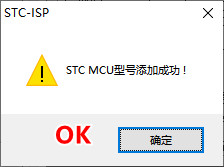
4,打开Keil检验一下是否安装成功,根据之前的操作新建一个项目,我们直接来到选择型号的界面,前面灰色的选择框可以用了,选择STC MCU 数据库,就可查找到STC型号的单片机了。

5,选中相关型号的单片机之后的效果。

【教程】和【开发板】已为您准备妥当,请签收!
淘宝扫一扫,关注博主的小店。



你的【点赞】和【收藏】是我不懈创作的动力哦!
























 3640
3640











 被折叠的 条评论
为什么被折叠?
被折叠的 条评论
为什么被折叠?








